Slack の使い方
チャンネルから検索に至るまで、基本操作から高度なテクニックまでをまとめてご紹介!
チャンネルから退出する
Slack のチャンネルを使えば、プロジェクトやトピック、チームに関するすべての情報を整理して仕事を進めることができます。チャンネルの情報が不要になった場合は、いつでもチャンネルから退出できます。その際、以下の点に注意してください。
注 :プライベートチャンネルを退出すると、そのチャンネルのメッセージやファイルは検索結果リストに表示されなくなります。再度参加するには、そのチャンネルの別のメンバーに再度追加してもらう必要があります。
チャンネルから退出する
デスクトップ
モバイル
- 退出したいチャンネルを開きます。
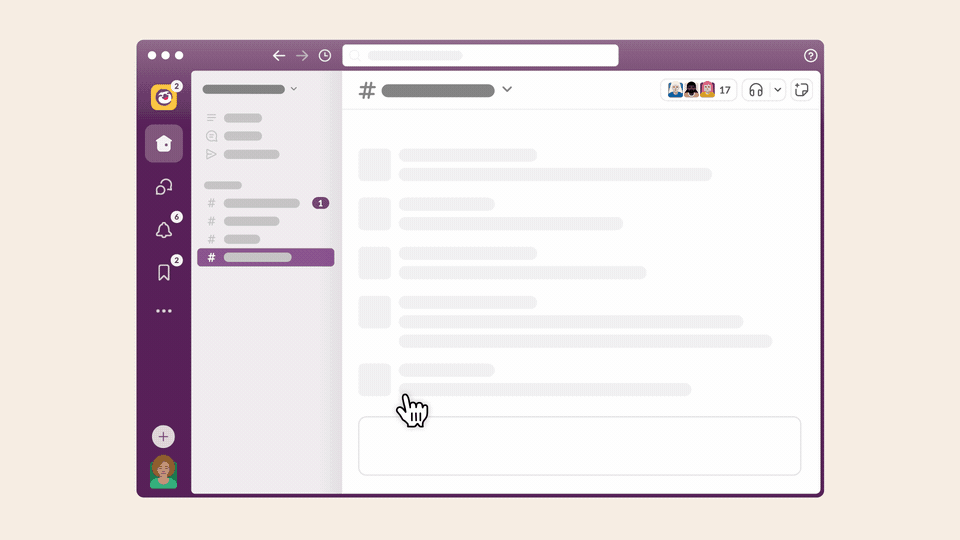
- 会話のヘッダーのチャンネル名をクリックします。
-
「チャンネルから退出する」をクリックします。
Tip : 複数の非アクティブなチャンネルから同時に退出するには、 「ホーム」タブから
「サイドバーを管理する」メニューを開き、「非アクティブのチャンネルから退出する」をクリックします。
- 退出したいチャンネルを開きます。
- 会話のヘッダーのチャンネル名をタップします。
-
「チャンネルから退出する」をタップします。
うーん、システムがなにか不具合を起こしてるみたいです。後でもう一度お試しください。

